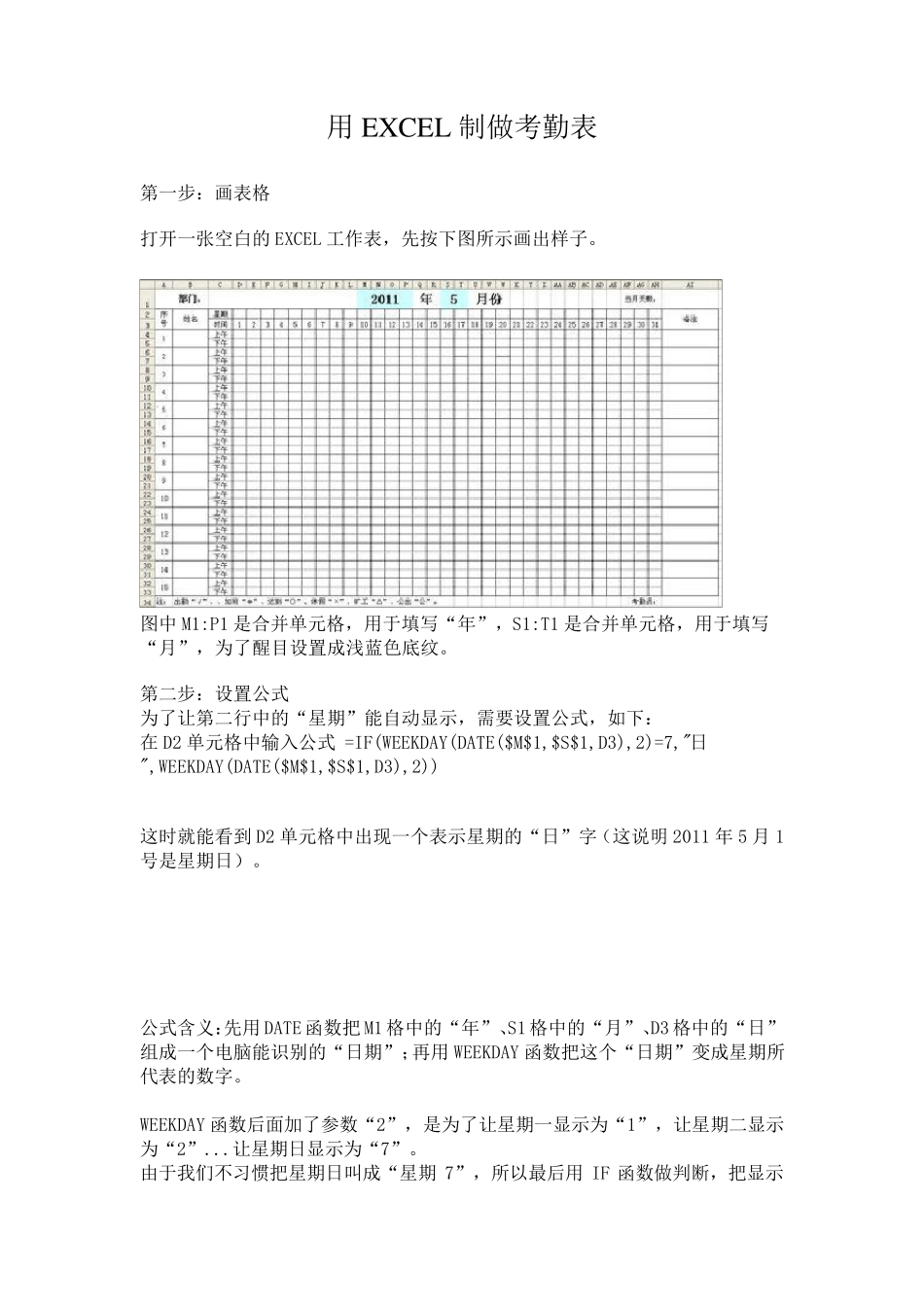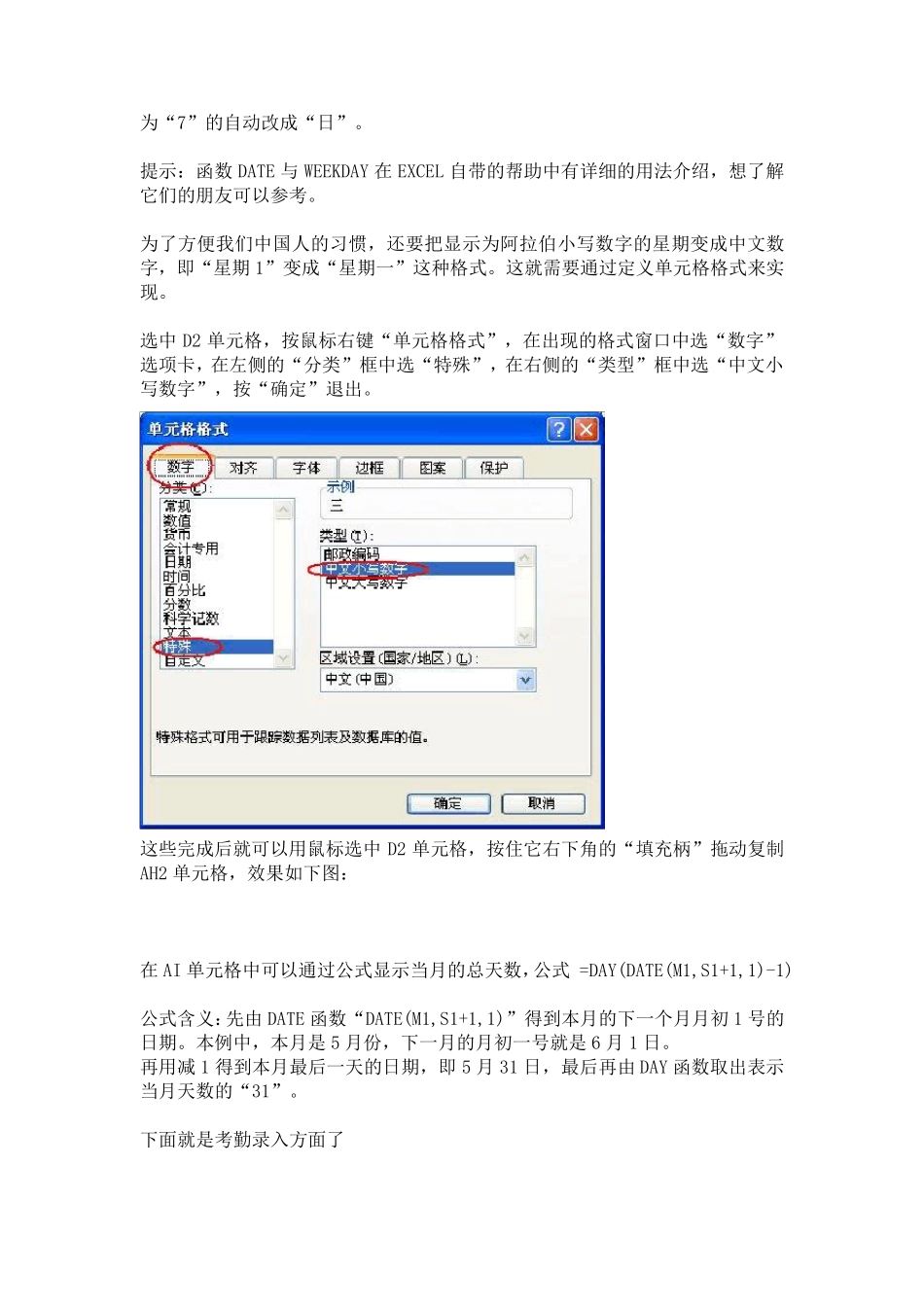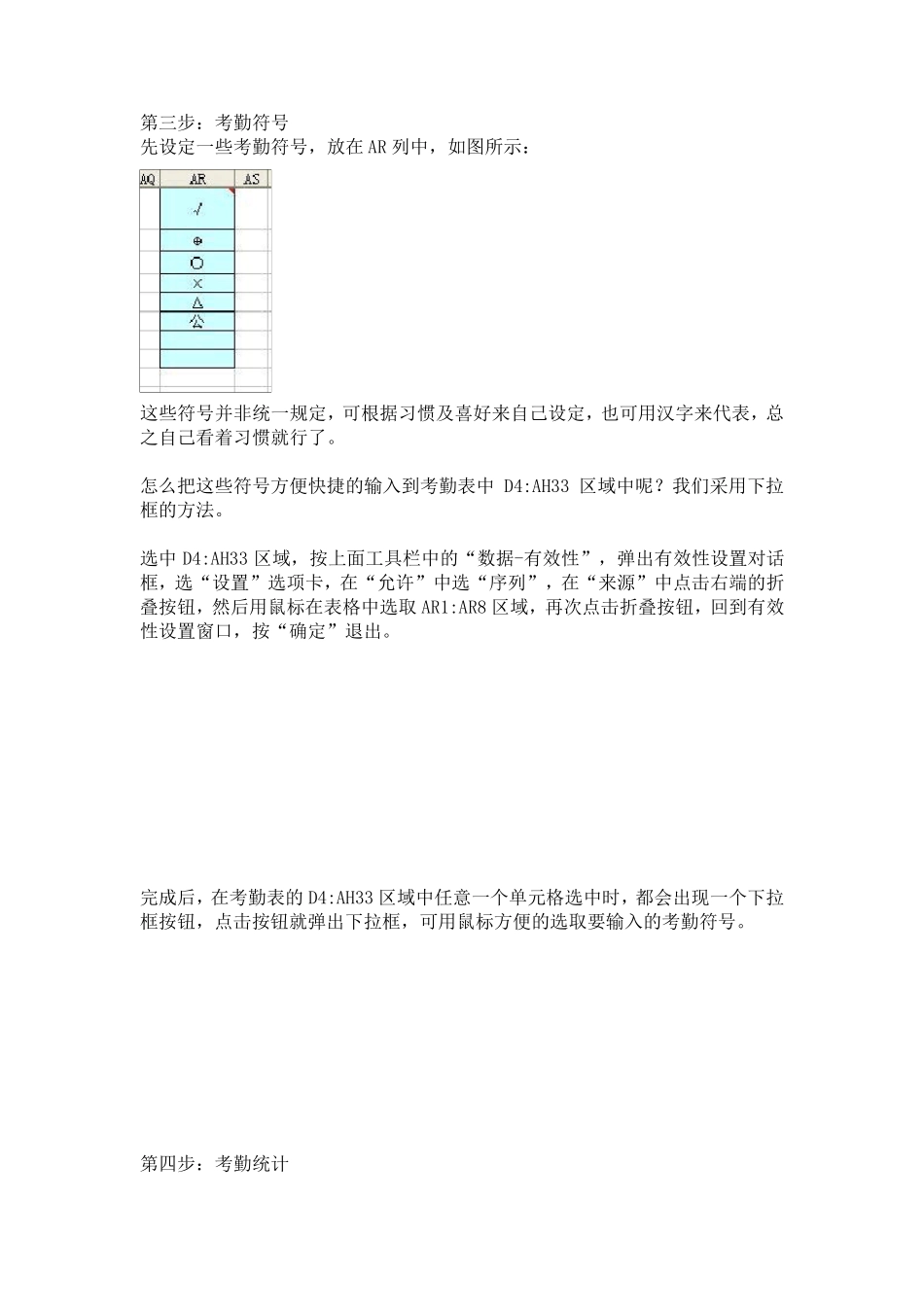用EXCEL 制做考勤表 第一步:画表格 打开一张空白的EXCEL 工作表,先按下图所示画出样子。 图中M1:P1 是合并单元格,用于填写“年”,S1:T1 是合并单元格,用于填写“月”,为了醒目设置成浅蓝色底纹。 第二步:设置公式 为了让第二行中的“星期”能自动显示,需要设置公式,如下: 在 D2 单元格中输入公式 =IF(WEEKDAY(DATE($M$1,$S$1,D3),2)=7,"日",WEEKDAY(DATE($M$1,$S$1,D3),2)) 这时就能看到 D2 单元格中出现一个表示星期的“日”字(这说明 2011 年 5 月 1号是星期日)。 公式含义:先用DATE 函数把 M1 格中的“年”、S1 格中的“月”、D3 格中的“日”组成一个电脑能识别的“日期”;再用WEEKDAY 函数把这个“日期”变成星期所代表的数字。 WEEKDAY 函数后面加了参数“2”,是为了让星期一显示为“1”,让星期二显示为“2”...让星期日显示为“7”。 由于我们不习惯把星期日叫成“星期 7”,所以最后用IF 函数做判断,把显示为“7”的自动改成“日”。 提示:函数 DATE 与 WEEKDAY 在 EXCEL 自带的帮助中有详细的用法介绍,想了解它们的朋友可以参考。 为了方便我们中国人的习惯,还要把显示为阿拉伯小写数字的星期变成中文数字,即“星期 1”变成“星期一”这种格式。这就需要通过定义单元格格式来实现。 选中 D2 单元格,按鼠标右键“单元格格式”,在出现的格式窗口中选“数字”选项卡,在左侧的“分类”框中选“特殊”,在右侧的“类型”框中选“中文小写数字”,按“确定”退出。 这些完成后就可以用鼠标选中 D2 单元格,按住它右下角的“填充柄”拖动复制AH2 单元格,效果如下图: 在 AI 单元格中可以通过公式显示当月的总天数,公式 =DAY(DATE(M1,S1+1,1)-1) 公式含义:先由 DATE 函数“DATE(M1,S1+1,1)”得到本月的下一个月月初 1 号的日期。本例中,本月是 5 月份,下一月的月初一号就是 6 月 1 日。 再用减 1 得到本月最后一天的日期,即 5 月 31 日,最后再由 DAY 函数取出表示当月天数的“31”。 下面就是考勤录入方面了 第三步:考勤符号 先设定一些考勤符号,放在AR 列中,如图所示: 这些符号并非统一规定,可根据习惯及喜好来自己设定,也可用汉字来代表,总之自己看着习惯就行了。 怎么把这些符号方便快捷的输入到考勤表中D4:AH33 区域中呢?我们采用下拉框的方法。 选中D4:AH33 区域,按上面工具栏中的“数据-有效性”,弹出有效性...